Добавяне/регулиране на текстови полета
В екрана за редактиране на елементи можете да добавяте текстови полета към оформления на снимки, колажи, картички и етикети на дискове (CD/DVD/BD). Можете също така да регулирате позицията, формите и т.н. на текстовите полета.
 Важно
Важно
- Тази функция може да не е налична в зависимост от темата на елемента.
- Вертикалните текстови полета не могат да се добавят в зависимост от настройката за Език (Language) в диалоговия прозорец Предпочитания (Preferences).
- Не можете да регулирате кръгли текстови полета, зададени в някои оформления на етикети на дискове (CD/DVD/BD).
 Забележка
Забележка
- Можете да добавяте хоризонтални или вертикални текстови полета към оформления на снимки, колажи и картички. Към етикетите на дискове (CD/DVD/BD) можете да добавяте кръгли текстови полета, както и хоризонтални или вертикални такива.
- Вижте „Екран за редактиране на елементи“ относно начина на превключване към екрана за редактиране на елементи.
- Редактирането на оформлението на снимки се използва като пример в описанията по-долу. Наличните настройки може да се различават в зависимост от това, което създавате.
Добавяне на текстово поле
-
В областта с миниатюри на страниците изберете страницата, в която искате да поставите текстово поле.
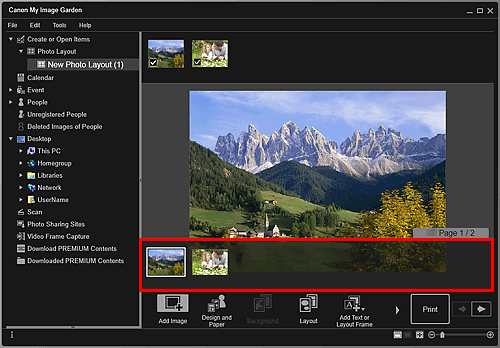
 Забележка
Забележка- Ако в страницата не се показва областта с миниатюри, щракнете върху лентата над бутоните за работа.
-
Щракнете върху Добав. текст или рам. оф. (Add Text or Layout Frame).
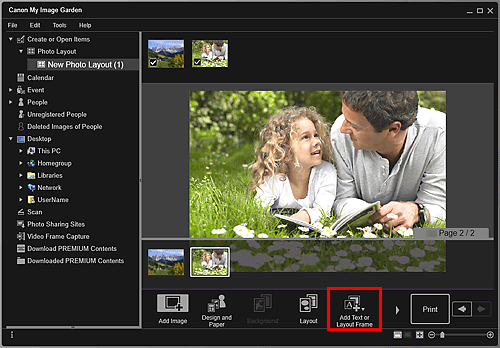
-
От изведеното меню изберете Текст (хоризонтално) (Text (Horizontal)), Текст (вертикално) (Text (Vertical)) или Текст (арка) (Text (Arch)).
Формата на курсора се променя на
 (Област за указване на текстово поле).
(Област за указване на текстово поле). Забележка
Забележка-
Вертикалните текстови полета не могат да се добавят в зависимост от настройката за Език (Language) в диалоговия прозорец Предпочитания (Preferences).
-
-
Плъзнете курсора над целевото местоположение, за да укажете размера на текстовото поле.
Палитрата за въвеждане на текст, в която можете да въвеждате текст, се появява под добавеното текстово поле.
Регулиране на текстовото поле
-
В областта с миниатюри на страниците изберете страницата, в която искате да регулирате текстово поле.
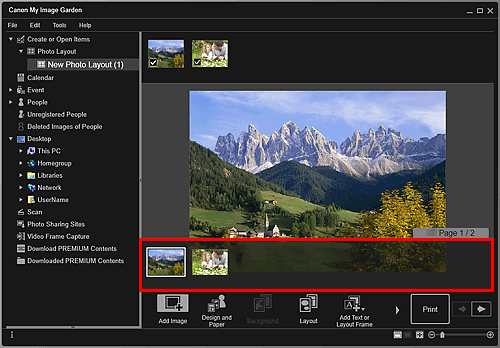
-
Преместете курсора над текста, който искате да регулирате.
Когато поставите курсора върху рамката на текстово поле, той се променя на
 (Преместване на текстово поле). Щракнете върху рамката, за да се покаже палитрата за регулиране на текстовото поле.
(Преместване на текстово поле). Щракнете върху рамката, за да се покаже палитрата за регулиране на текстовото поле. -
Използвайте палитрата за регулиране на текстовото поле, за да регулирате ъгъла, позицията и цвета на фона му.
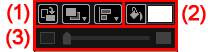
(1) Завъртане/Подравняване
 (Завъртане на 90°)
(Завъртане на 90°)- Завърта текстовото поле на 90 градуса по часовниковата стрелка при всяко щракване.
 (Подреждане)
(Подреждане)- Щракнете, за да се изведе менюто. Можете също така да променяте реда на показване на текстовите полета.
 (Подравняване или разпределяне)
(Подравняване или разпределяне)- Щракнете, за да се изведе менюто. Можете също така да променяте подравняването/разпределението на текстовите полета.
 Забележка
Забележка- В случай че е избрана опция от типа на Подравняване вляво (Align Left) с поставена отметка в квадратчето Подравняване към страница (Align to Page), спрямо страницата се извършва подравняване/разпределение.
- Подравняване на избраните обекти (Align Selected Objects) е налично, когато са избрани няколко текстови полета или рамки за оформлението на изображенията.
- Настройките за подравняване/разпределение не са налични за кръглите текстови полета.
(2) Цвят на фона

 (Безцветен фон)/(Използване на цвят на фона)
(Безцветен фон)/(Използване на цвят на фона)- Бутоните се превключват при щракване върху тях. За
 (Използване на цвят на фона) следните настройки ще бъдат приложени спрямо фона на текстовото поле.
(Използване на цвят на фона) следните настройки ще бъдат приложени спрямо фона на текстовото поле.  (Настройка на цветовете)
(Настройка на цветовете)- Щракнете за извеждане на диалоговия прозорец Цвят (Color). Изберете цвета, която желаете да използвате.
(3) Прозрачност
 (Плъзгач за прозрачността)
(Плъзгач за прозрачността)- Щракнете върху
 (Намаляване на прозрачност) или
(Намаляване на прозрачност) или  (Увеличаване на прозрачност), за да регулирате прозрачността на текстовото поле с 10%. Можете също така свободно да променяте прозрачността чрез използване на плъзгача.
(Увеличаване на прозрачност), за да регулирате прозрачността на текстовото поле с 10%. Можете също така свободно да променяте прозрачността чрез използване на плъзгача.
 Забележка
Забележка- Можете да плъзнете рамката на текстовото поле, за да регулирате позицията му.
- Можете да плъзнете четирите ъгъла на текстовото поле, за да регулирате размера му.
- Когато преместите курсора над ъгъл на текстовото поле, той се променя на
 (Завъртане свободно), като ви позволява да завъртате свободно текстовото поле чрез плъзване.
(Завъртане свободно), като ви позволява да завъртате свободно текстовото поле чрез плъзване. - От менюто, което се показва, като щракнете с десния бутон на мишката върху текстовото поле, можете да изрязвате, копирате или изтривате текстовото поле, както и да променяте реда на показване или подравняването/разпределението на текстовите полета. Изрязаното или копираното текстово поле може да се поставя от менюто, което се показва, като щракнете с десния бутон на мишката върху страницата.

